La shell Bash è uno strumento utilizzato da tuttialmeno una volta. Sia gli utenti avanzati che quelli che hanno appena iniziato, Bash è uno strumento indispensabile su Linux. Nonostante il fatto che così tanti utenti interagiscano con la shell Bash su Linux (e persino su altri sistemi operativi come Mac), la shell è rimasta sostanzialmente la stessa; semplice e brutto. Ad essere onesti, gli sviluppatori di Bash sono più preoccupati del modo in cui funziona la shell. Non stanno trascorrendo le loro giornate lavorando a creare un'interfaccia di comando carina, con suggerimenti utili, integrazione con GitHub e così via. Ecco perché in questo tutorial ti insegneremo come personalizzare il terminale Linux e renderlo molto, molto più moderno. Andremo oltre l'installazione di tutto, dai temi, alle utili aggiunte che rendono più semplice l'utilizzo del prompt di Bash.
Bash-It
Il modo migliore e più semplice per migliorare la shell Bash è con il framework Bash-It. Per dirla semplicemente: è una raccolta di script e strumenti creati appositamente per aggiungere elementi in Bash.
Bash, da solo è molto datato e potrebbe usarlopiccoli miglioramenti, specialmente nel reparto look. Per far funzionare questo framework, il modo migliore è installare il codice direttamente da Github. I pacchetti esistono qua e là per installare lo strumento su diverse distribuzioni Linux, ma per la maggior parte non sono davvero necessari. Soprattutto perché non viene compilato nulla ed è solo i file che si stanno spostando.
Installazione
Come accennato in precedenza, il framework Bash-It richiede il pacchetto Git affinché l'installazione funzioni. Segui le istruzioni per far funzionare Git sul tuo sistema:
Ubuntu
sudo apt install git
Debian
sudo apt-get install git
Arch Linux
sudo pacman -S git
Fedora
sudo dnf install git
Apri SUSE
sudo zypper install git
Altro
Git è molto noto. Anche se il tuo sistema operativo non è nell'elenco sopra, è molto probabile che tu sia ancora in grado di installarlo. Apri un terminale e usa il gestore dei pacchetti della tua distribuzione per cercare "git".
Una volta installato Git, avvia il processo di installazione di Bash-It:
git clone --depth=1 https://github.com/Bash-it/bash-it.git ~/.bash_it
Abbiamo il codice localmente ed è facilmenteinstallato. Non è necessario prendere altri file ma non è stato fatto tutto. Il file install.sh deve essere eseguito, in modo che Bash-It possa prendere il profilo Bash predefinito ed eseguire un backup (in questo modo se succede qualcosa di brutto, l'utente può ripristinare il backup e ricominciare da capo).
Esegui lo script post-installazione come utente normale. Non eseguire come root. In questo modo si sostituirà Bashrc / Bash_profile dell'utente.
sh ~/.bash_it/install.sh
Eseguire la sceneggiatura in questo modo è buono. Esaminerà e eseguirà il backup di tutto. Tuttavia, se sei interessato a utilizzare alcuni plug-in, come alias ed ecc., Esegui invece lo script post-installazione con questo:
~/.bash_it/install.sh --interactive
Dopo aver eseguito questo script, il framework Bash-It è attivo e in esecuzione sul sistema. Aggiornalo, andando al terminale e usando questo comando:
bash-it update

Temi Bash-It
Molti temi diversi per il terminale vengono forniti con il framework Bash-It. Questi temi sono tutti installati localmente, tutto ciò che l'utente deve fare è cambiare una singola riga in ~ / .bash_profile
Per elencare tutti i temi installati, prima CD nella directory dei temi.
cd ~/.bash_it/themes/
Per mostrare tutti i temi disponibili, fai:
ls
Questo stamperà un elenco di tutti i temi nella directory dei temi. Da qui, trova il nome di un tema da provare.
Attiva qualsiasi tema modificando ~ / .bashrc:
nano ~/.bashrc
Trova la riga: esporta BASH_IT_THEME = e sostituisci il testo tra le due virgolette per dire al framework di usare un nuovo tema. Premi Ctrl + O per salvare.
Per vedere il nuovo tema attivo, chiudere tutte le finestre del terminale e riaprirle.
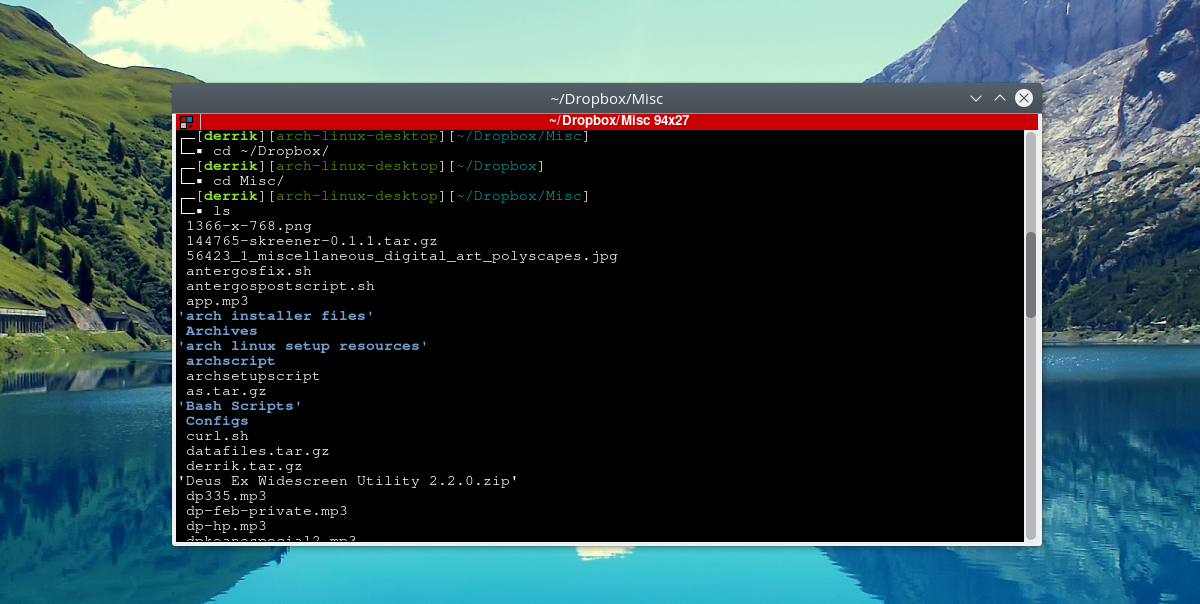
Creazione del proprio prompt Bash con il prompt EZ
Non vuoi usare il framework Bash-It ma vuoi comunque un prompt personalizzato? Dai un'occhiata al prompt EZ. È uno strumento web che consente a chiunque di armeggiare e creare un bellissimo e personalizzato prompt di Bash.
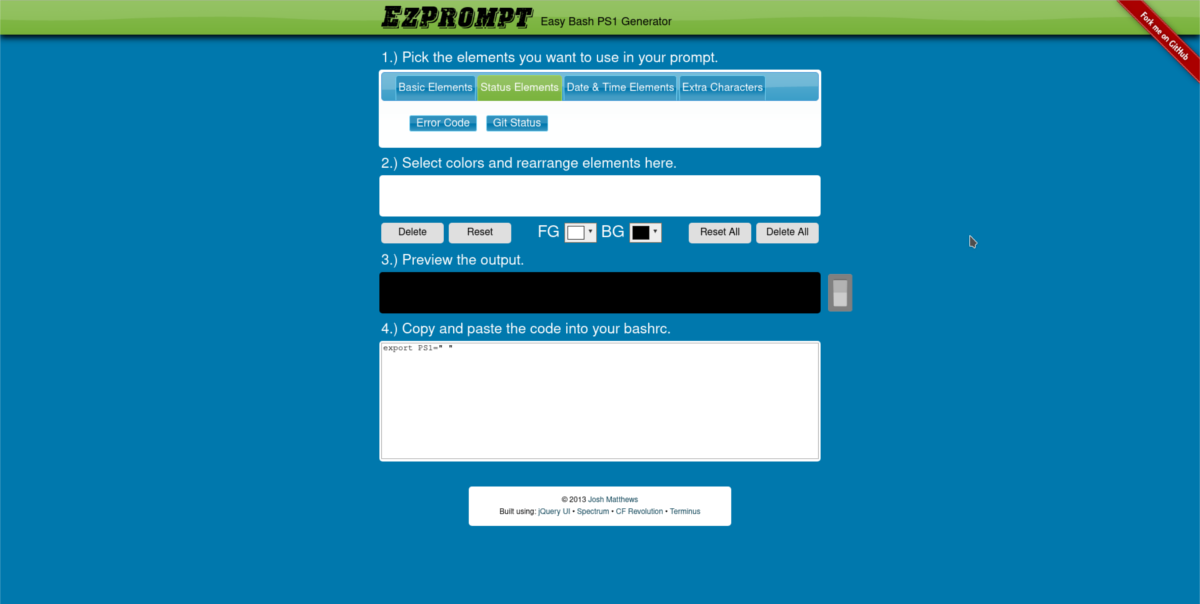
La parte migliore di EZ Prompt è che supportacose come elementi di stato, caratteri extra, consentono agli utenti di riorganizzare il modo in cui la shell Bash presenta elementi e consente anche opzioni di colore personalizzate!
Quando hai generato il tuo prompt, modifica il tuo ~ / .bashrc:
nano ~/.bashrc
All'interno dell'editor di testo Nano, è sufficiente incollare il codice appena generato ed essere sulla buona strada.
Powerline-Shell
Per coloro che desiderano un bellissimo terminale, ma non vogliono passare il tempo a configurare un framework o a giocare con un generatore di prompt personalizzato, c'è Powerline-Shell.
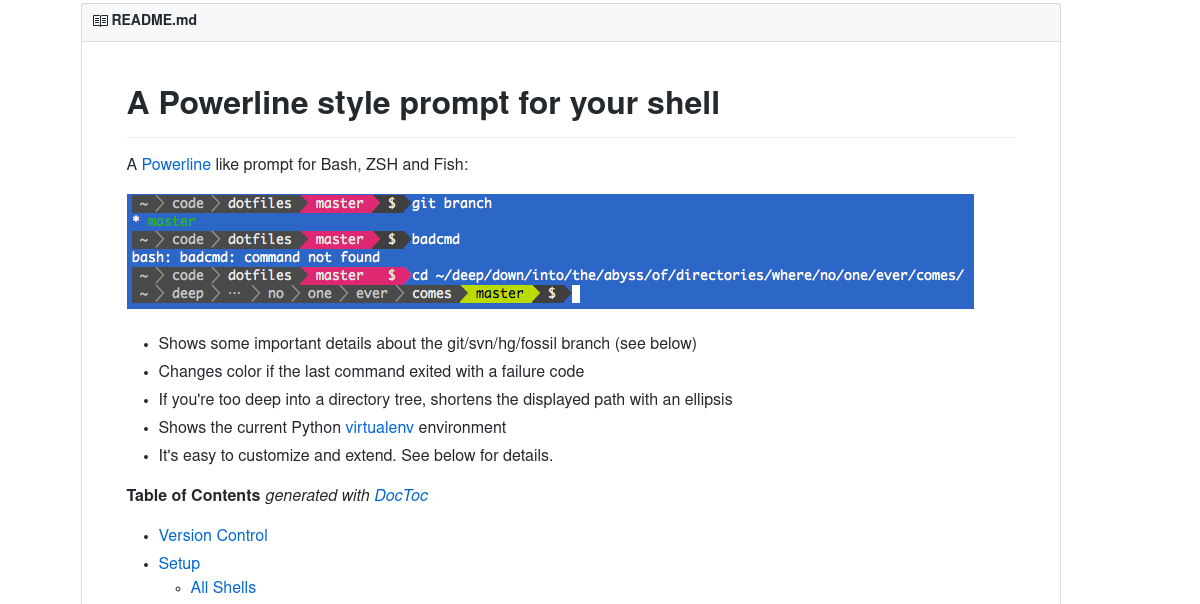
È un tema terminale in stile powerline che funziona con Bash e altre shell alternative di Bash. Per installare la shell powerline, clonare innanzitutto l'origine da GitHub.
git clone https://github.com/milkbikis/powerline-shell
Quindi, cd nella directory del codice sorgente.
cd powerline-shell
Rinominare il file config.py.dist in config.py.
mv config.py.dist config.py
Con tutti i file scaricati e impostati correttamente, l'installazione è pronta per iniziare. Esegui l'installazione con:
./install.py
L'installazione potrebbe richiedere alcuni secondi, ma non è un processo lungo. Quando tutto è nel sistema, non resta che impostare ~ / .bashrc.
Esegui il nano editor di testo e apri il file bashrc.
nano ~/.bashrc
Con il file Bashrc aperto, incolla il seguente codice:
function _update_ps1() {
PS1="$(~/powerline-shell.py $? 2> /dev/null)"
}
if [ "$TERM" != "linux" ]; then
PROMPT_COMMAND="_update_ps1; $PROMPT_COMMAND"
fiSalvare Nano con Ctrl + O. Per vedere la nuova shell powerline in azione, chiudere tutte le finestre dei terminali in esecuzione e riaprirle.
Nota: Powerline-shell funziona con Python. Per la maggior parte, tutte le distribuzioni Linux vengono fornite con l'ultima versione di esso. Quindi Powerline-shell funzionerà perfettamente. Tuttavia, alcuni usano solo versioni precedenti di Python (come 2.6).
Per far funzionare Powerline-shell, installare il pacchetto argparse. Questo assicurerà che funzioni bene con Python 2.6
pip install argparse
Conclusione
Bash è uno strumento utile e su Linux lo èstrumento essenziale per gli utenti di sapere. Puoi scrivere script Bash per automatizzare Linux. In effetti, Bash è così popolare, è stato aggiunto a Windows 10. Avere un semplice prompt di Bash non è la fine del mondo; dopo tutto è solo un'interfaccia terminale. Tuttavia, è molto più facile cadere. con il terminale se è facile per gli occhi.













Commenti